区块链基础语言(二)——Go语言开发环境搭建
一、操作系统位数的查询方法
在安装前首先要了解个人的电脑系统位数是32位还是64位。
1.1Windows系统查询方法
右击“计算机”------>单击“属性”------>进入“系统”。
在“系统类型”,会看到个人电脑的操作系统位数,如图1。
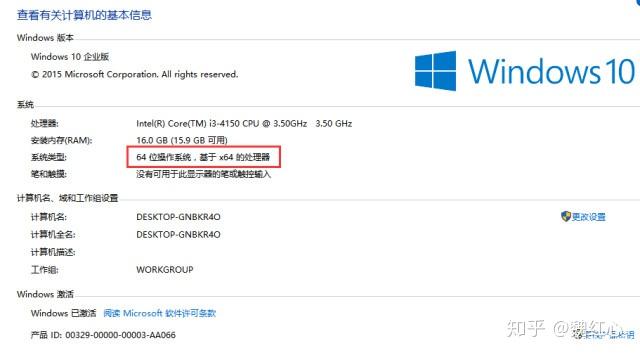 图1
图1
1.2 Mac系统查询方法
打开终端------>在命令行输入: “uname -a”或“getconf LONG_BIT”
如图2所示,如果在终端输入“uname -a”,显示的是“x86_64”,说明系统位数是64位;如果显示的是“i686”,说明系统位数是32位。
如图2所示,如果在终端输入“getconf LONG_BIT”,显示的是“64”,说明系统位数是64位;如果显示的是“i686”,说明系统位数是32位。
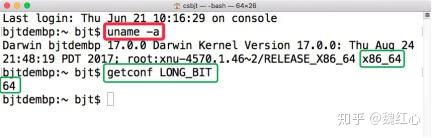 图2
图2
1.3 Linux系统查询方法
操作方法同1.2。
二、下载Golang
windows、Linux和Mac操作系统均支持Golang,登陆https://golang.org或https://studygolang.com/dl可以下载对相应操作系统的Golang,图3、4、5所示的这三个版本是官网目前推荐的最新版本(随着版本的更新,网站会及时推出最新版本)。

三、操作系统位数的查询方法
支持Windows系统的Golang文件格式有msi和zip两种,官网推荐的是msi格式的版本,如图3所示。其中msi是安装包,它会自动配置环境变量;而zip是免安装包,需要自己设置环境变量。需要注意的是,路径一般不要包含中文。
3.1 格式为msi的Golang安装步骤
a.下载
下载最新版本:go1.10.3.windows-amd64.msi。保存在电脑任意位置。
b.安装
双击go1.10.3.windows-amd64.msi,按照提示进行操作(如图6~11):
单击“运行”------>Next------>Next------>Next------>Install------>Fnish。
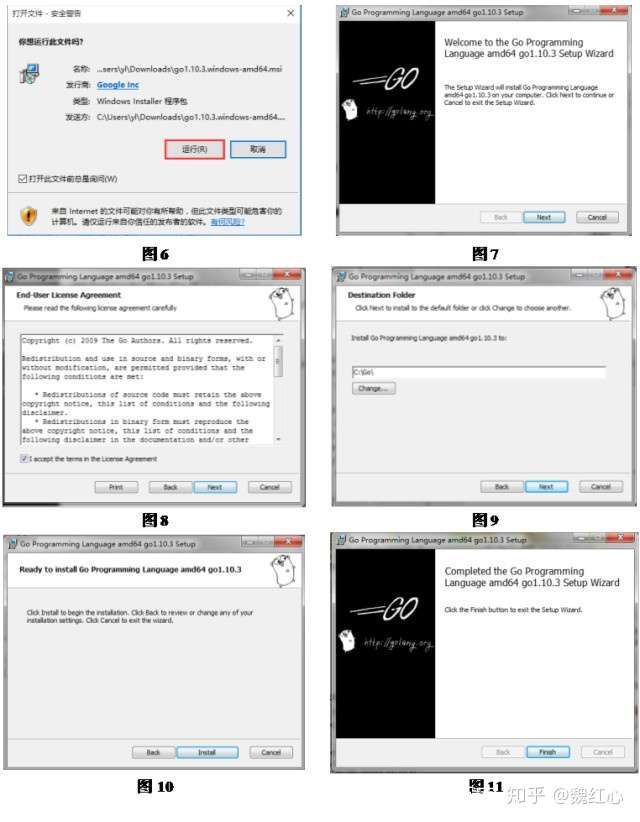
c.环境变量配置
安装完成后,程序自动配置环境变量。
环境变量的查看:右击“计算机”------>单击“属性”------>单击“高级系统设置”------>单击“环境变量”。如图12、13所示。
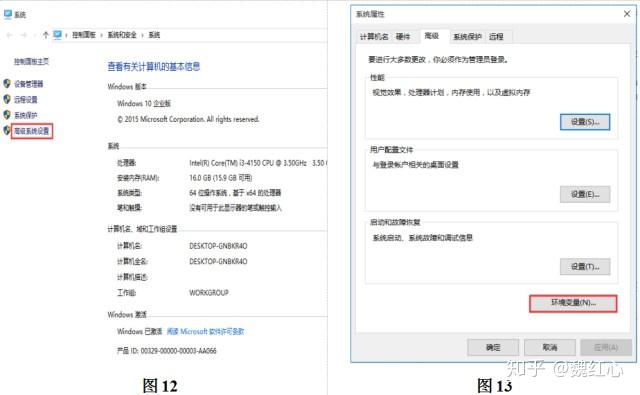
程序会自动配置GOROOT和Path。另外,我们需要配置GOPATH和GOBIN。
GOROOT:Go的安装路径,系统默认为:C:\Go,如图14所示。
Path:Go文件夹中bin的安装路径,系统默认为:C:\Go\bin,如果这个变量名已经存储了其他路径,以分号隔开,如图15所示。
GOPATH:自定义路径,用于存储源代码,也称为Go的工程路径,如图14所示,自定义为:D:\liankuaixueyuan。GOPATH路径不能和GOROOT路径相同。如果这个变量名已经存储了其他路径,用分号隔开。
GOBIN:若环境变量GOPATH中包含多个工作区的目录路径,此时必须设置环境变量GOBIN,设置为C:\liankuaixueyuan\bin。由于此处GOPATH只有Go的工程路径,不需要设置GOBIN。
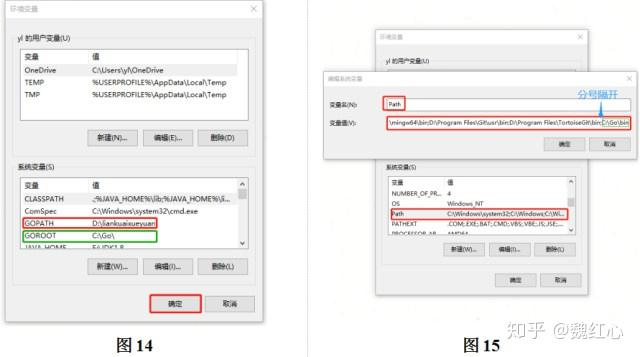
3.2 格式为zip的Golang安装步骤
zip是免安装包,但需要自己设置一些环境变量。
a.下载
下载最新版本:go1.10.3.windows-amd64.zip。这个文件可以保存在电脑任意位置。但要注意的是,路径不要包含中文。
b.安装
将安装包解压后保存到自选目录。
c.环境变量配置
手动配置环境变量GOROOT、Path、GOPATH、GOBIN,配置步骤与3.1中的环境变量配置相同。
GOROOT:Go的安装路径;
Path:Go程序中bin的安装路径;
GOPATH:Go的工程路径;
GOBIN:当GOPATH包含多个工作区的目录路径,设置GOBIN,将GOPATH路径下的bin文件夹的路径保存在变量GOBIN里。
3.3 验证是否安装成功
◆ 验证程序是否安装成功的操作步骤(方式二)
a. 在“运行”(如图16)中输入“cmd”(如图17)(或使用快捷键“win + r”),打开命令行工具(如图18);
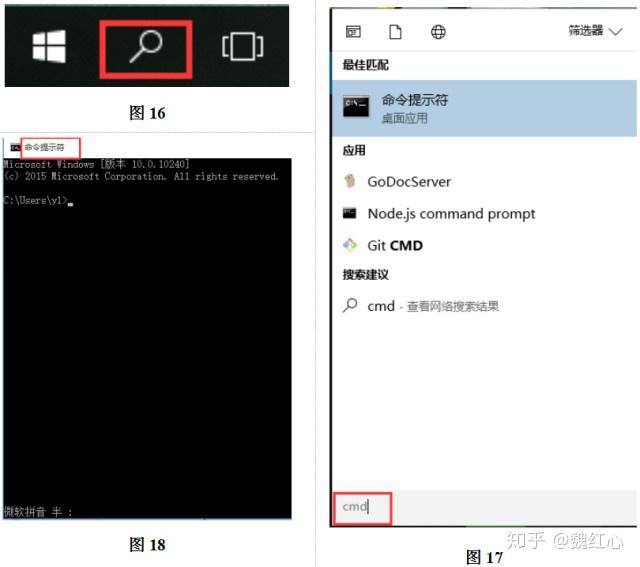
b. 在提示符下输入“go”,检查是否能看到 Usage 信息,如图19;
c. 输入“ cd %GOROOT%”,看是否能进入Go安装目录,如图20。
若b、c都成功,说明安装成功。
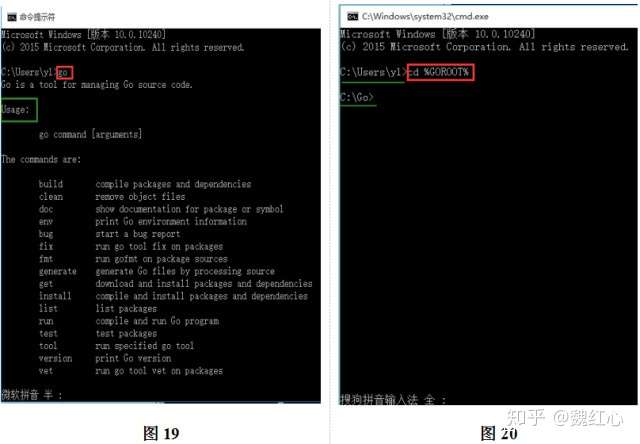
◆ 验证程序是否安装成功的操作步骤(方式二)
a. 使用快捷键win+R键,输入cmd,打开命令行工具;
b. 查看当前go的环境变量,如图21,在命令行中输入:go env
c. 查看当前go的当前版本号,如图22,在命令行中输入:go version
如果环境变量的配置信息和自己设置的一样,go的版本号和自己安装的一样,说明程序安装成功。
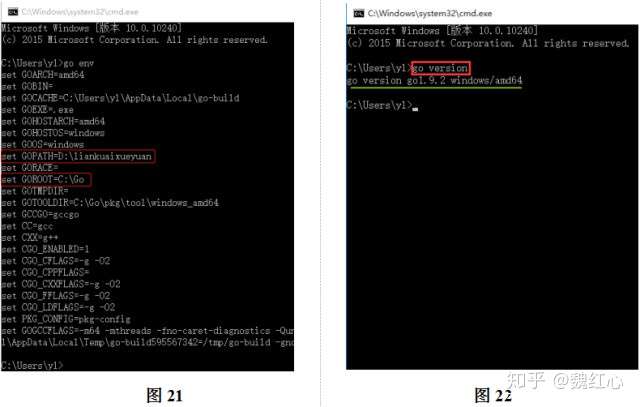
◆ 程序没有安装成功的操作步骤
a. 如果没有安装成功,检查上述环境变量 Path 和 GOROOT 的值;
b. 若Path和GOROOT的值不存在,则卸载后重新安装;
c. Path和GOROOT的值存在,则重启计算机后重试以上步骤。
四、在Mac系统安装Golang
4.1 下载
根据2下载最新版本:go1.10.3.darwin-amd64.pkg。
4.2 安装
双击pkg包------>单击“继续”(如图23)------>单击“安装”(如图24)------>单击“关闭”(如图25)。
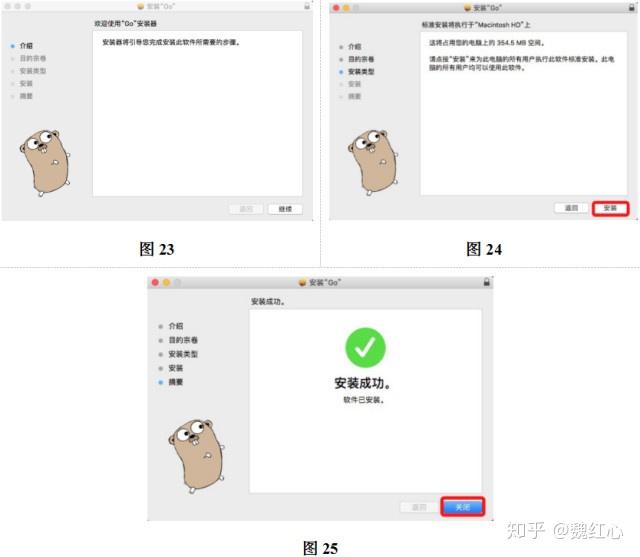
4.2 环境变量配置
a. 打开终端,进入用户主目录,如图26所示,在终端输入:cd ~
b. 查看是否存在.bash_profile,如图26所示,在终端输入:ls -all
c. 如果存在文件.bash_profile,如图26所示,则打开文件,在终端输入:vim .bash_profile
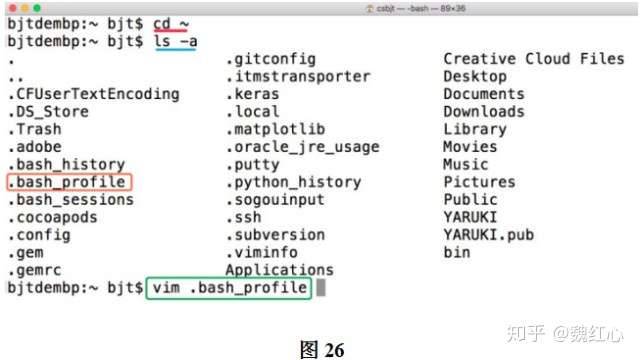
d. 进入vim编辑模式,输入: i
e. 如图27,输入下面代码:
export GOPATH=/Users/yztc/go
export GOBIN=$GOPATH/bin
export PATH=$PATH:$GOBIN
其中 GOPATH是日常开发的根目录,GOBIN是GOPATH下的bin目录,PATH是Go程序中bin的安装路径。如果有多个路径时,以冒号作为分隔符。
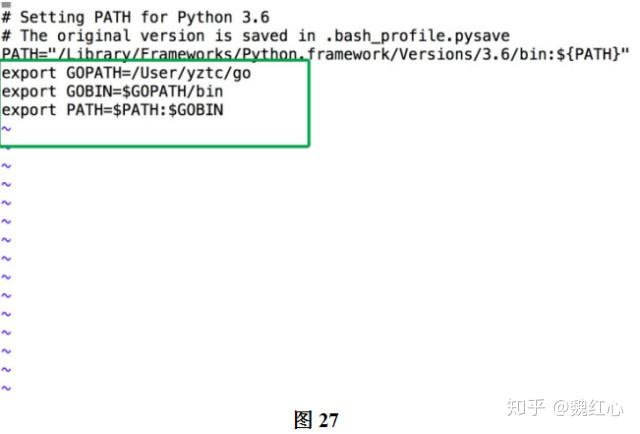
f. 保存并退出编辑,点击ESC,在终端输入::x
g. 完成对golang环境变量的配置,在终端输入:source ~/.bash_profile
如果配置成功没有提示。
h. 查看配置结果,如图28,在终端输入:go env
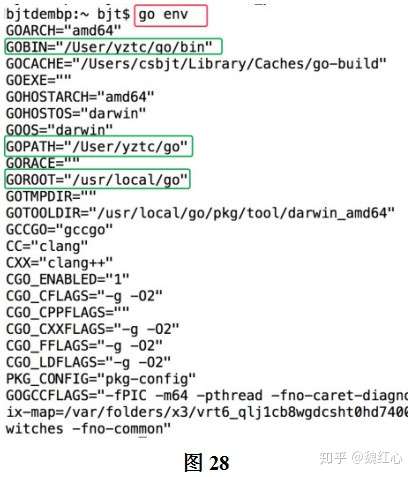
4.3 验证是否安装成功
在终端输入: go version。
如果显示Go语言版本,如图29,则说明安装成功。
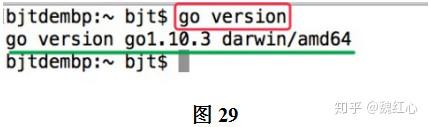
五、在Linux系统安装Golang
在linux系统下,如ubuntu ,安装golang 最方便的方式是在命令行输入:apt-get install golang。但是不推荐这种方式的安装,因为ubuntu的官方文档安装的golang比https://studygolang.com/dl提供的最新版本低。在这里,我们先将下载好的golang进行解压,并配置环境变量:
5.1 下载
下载最新版本:go1.10.3.linux-amd64.tar.gz,将文件保存到任意位置,譬如~/Desktop。
5.2 安装
通过终端进入存放文件的位置,如图30所示,在终端输入:cd ~/Desktop
将下载的文件解压到 /usr/local 目录,如图30所示,在终端输入:
sudo tar -xzf go1.10.3.linux-amd64.tar.gz -C /usr/local
由于/usr/local需要root权限,如图30所示,需要输入密码。

5.3 环境变量配置
a. 打开.bashrc文件:
如图31所示,在终端输入:vim ~/.bashrc
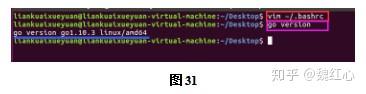
b. 修改文件:
文件处于命令模式,进入文件的最后一行,输入:G
将文件由命令模式转变为编辑模式,并且光标进入下一行,输入:o
如图32所示,在.bashrc文件中修改或增加如下内容:
export GOROOT=/usr/local/go
export GOBIN=$GOROOT/bin
export PATH=$GOROOT/bin:$PATH
export GOPATH=~/goWorkPlace
如果有多个路径时,以冒号作为分隔符。
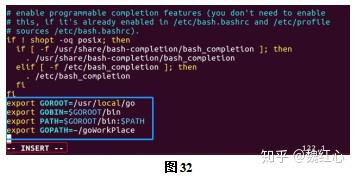
c. 关闭.bashrc文件:
将文件由编辑模式转变为命令模式,单击Exc;
将文件由命令模式转变为末行模式,如图33所示,在终端输入::x
按Enter键,文件关闭。
d. 完成对golang环境变量的配置
在终端输入:source ~/.bashrc
如果配置成功没有提示。

5.3 验证是否安装成功
如图31所示,在终端输入: go version。
如果显示Go语言版本,如图31所示,则说明安装成功。
转载于:https://www.cnblogs.com/efish/p/10488187.html
区块链基础语言(二)——Go语言开发环境搭建相关推荐
- 我的全栈之路-Python基础之Python概述与开发环境搭建
我的全栈之路-Python基础之Python概述与开发环境搭建 我的全栈之路 1.1 信息技术发展趋势 1.2 浅谈计算机系统架构 1.2.1 计算机系统架构概述 1.2.2 计算机硬件系统 1.2. ...
- day01--java基础编程:计算机基础知识 ,java语言概述,java开发环境搭建,eclipse概述,创建简单java项目,JDK JRE JVM的关系,java开发中的命名规范,编程风格
1 Day01–Java开发环境+HelloWorld 1.1 计算机基础知识 资料下载网址:刘沛霞 18600949004 code.tarena.com.cn tarenacode code_20 ...
- 【Android基础笔记01】Android开发环境搭建和HelloWorld
最近手头项目3.0版本要上线了, 没有那么多工作压力了, 抽空看了看之前在云笔记上做的笔记 都是一些基础知识 给大家分享出来吧 一.什么是Android?[了解 ] Android(中文俗称安卓)是一 ...
- 【JAVA零基础入门系列】Day1 开发环境搭建
一.安装JDK java的sdk简称JDK ,去其官方网站下载最近的JDK即可. http://www.oracle.com/technetwork/java/javase/downloads/jdk ...
- 区块链100讲:如何使用开发环境命令行注册EOS靓号及变更EOS账号的active key和owner key?
1 摘要 [本文目标] 通过本文学习,程序员可以在EOS本地环境完成主网心意的12位EOS账号注册,并且可以通过EOS本地环境完成EOS注册账号的active key和owner key的变更. 在E ...
- 去中心化区块链应用(DAPP)windows开发环境配置
开发去中心化区块链应用必须按照下面的步骤来配置开发环境,下面罗列的工具一个都不能少,而且请严格按照下面的顺序进行安装. 1. 安装node.js.这一步非常简单,按照windows安装向导一路next ...
- 专2-第二课 Eclipse开发环境搭建
2.1下载Eclipse 2.2 安装C/C++版本的Eclipse 2.3 安装JDT插件开发Java程序 2.4 使用Eclipse开发驱动程序 既然安装了eclipse来进行驱动学习,那么我们就 ...
- 【区块链:超级账本】Win10 Hyperledger环境搭建
Hyperledger官网 Hyperledger官网,有需要安装的所有软件以及安装过程: https://hyperledger-fabric.readthedocs.io/en/release-1 ...
- 重学java基础第十七课:java开发环境搭建
- Rust语言开发环境搭建详细教程
目录 一.Rust简介 1.rust历史 2.rust吉祥物 二.Rust开发环境搭建 1.C++环境安装 2.Rust下载 3.rust安装 4.rust环境检测 查看rust版本 查看cargo版 ...
最新文章
- React+dva+webpack+antd-mobile 实战分享(二)
- org.hibernate.ObjectNotFoundException: No row with the given identifier exists: [xx]
- LaTex 变形的字母
- html中的盒子设置时间设置,CSS中的间距设置与盒子模型
- Hive之DDL数据操作
- MySQL 中NULL和空值的区别
- ios 销毁当前页面重新开启_问:如何强制销毁iOS中的视图控制器?
- 应用市场中包名(package name)的唯一性
- Bailian4151 电影节【贪心】
- (转载)Linux的IPC命令
- 使用GoldWave为音频添加特效
- 思考题4:掷骰子游戏
- Linux入门---环境搭建(腾讯云服务器)、XShell远程登陆Linux
- 判断将输入字母,进行大写转小写,小写转大写
- 《太阳照常升起》观后感
- 什么是SAP的统驭科目
- Criteria教程
- 滑块拖动验证码智能识别验证码技术(持续更新)
- d-ary heap实现一个快速的优先级队列(C#)
- git分支(存在意义和使用方法)
